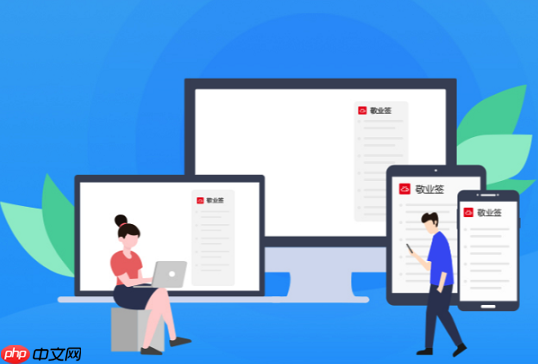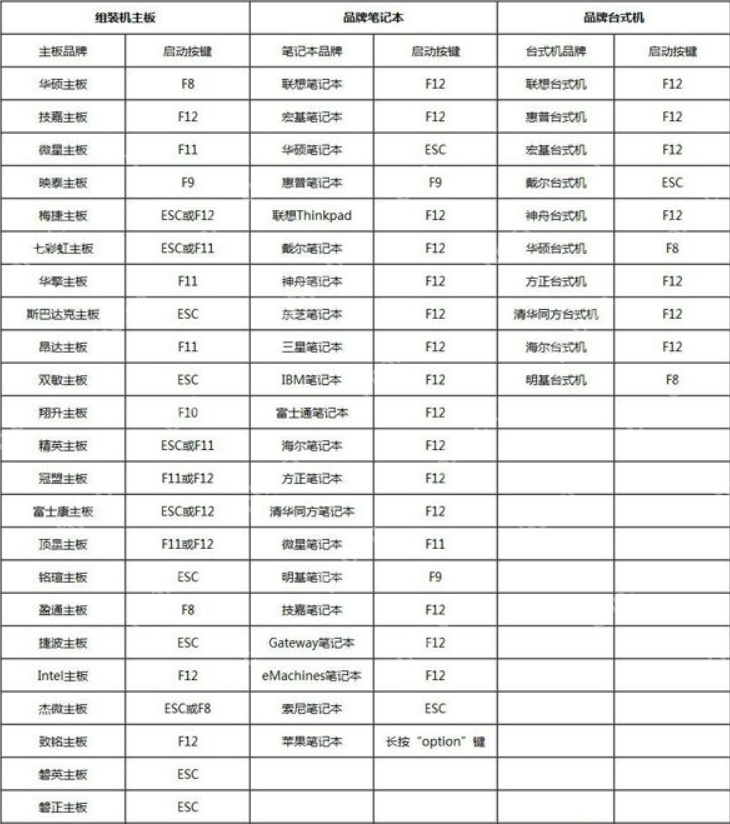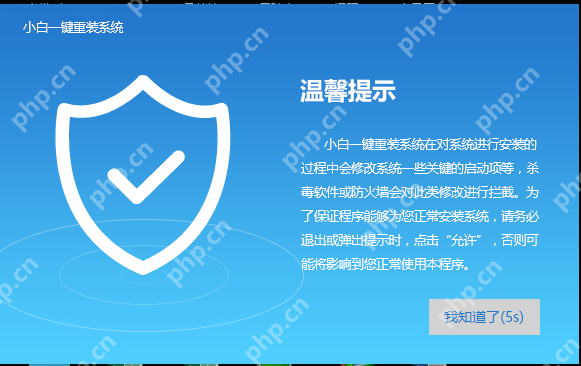电脑USB接口失灵?3种修复技巧,即插即用
电脑usb接口失灵可按以下步骤修复:1 重启电脑,解决系统抽风导致的驱动未加载问题;2 通过设备
电脑usb接口失灵可按以下步骤修复:1.重启电脑,解决系统抽风导致的驱动未加载问题;2.通过设备管理器更新或卸载usb驱动,让系统重新安装;3.调整电源管理设置,取消勾选“允许计算机关闭此设备以节约电源”;4.排查硬件问题,更换usb设备、接口或线缆测试;5.手动下载主板官网驱动并安装;6.进入bios恢复默认设置,确保usb legacy support等选项正常。按照顺序逐一排查,多数情况可解决usb接口失灵问题。

电脑USB接口失灵,可能是驱动问题、硬件损坏或设置冲突。以下提供三种修复技巧,助你快速恢复即插即用。
解决方案
重启大法,先试试再说: 别笑,重启电脑能解决80%的电子设备问题。有时候只是系统抽风,USB驱动没加载好。重启后,让系统重新检测USB设备,说不定就恢复正常了。
设备管理器走一遭:
右键点击“此电脑”(或“我的电脑”),选择“管理”。在“计算机管理”窗口中,找到“设备管理器”。展开“通用串行总线控制器”,看看有没有带黄色感叹号的设备。如果有,说明驱动有问题。右键点击带感叹号的设备,选择“更新驱动程序”。可以选择“自动搜索更新的驱动程序软件”,也可以选择“浏览我的电脑以查找驱动程序软件”。如果之前安装过相关驱动,可以选择后者。如果更新驱动没用,可以尝试卸载设备,然后重启电脑,让系统自动重新安装驱动。
电源管理,暗藏玄机: 有时候USB接口失灵,是因为电源管理设置不当,导致USB接口被系统自动关闭以节省电量。
同样在“设备管理器”中,展开“通用串行总线控制器”。右键点击每个“USB Root Hub”设备,选择“属性”。切换到“电源管理”选项卡。取消勾选“允许计算机关闭此设备以节约电源”。对所有“USB Root Hub”设备都执行此操作。USB设备无法识别?排查硬件连接故障
如果上述方法无效,那就要考虑是不是硬件问题了。
检查USB设备本身: 换个USB设备试试,比如换个U盘或者鼠标。如果换了设备可以使用,说明是原来的USB设备坏了,而不是电脑USB接口的问题。检查USB接口本身: 换个USB接口试试。电脑上通常有多个USB接口,换一个试试,看看是不是某个接口坏了。检查USB线缆: 如果是外接硬盘或者其他需要线缆连接的设备,检查线缆是否损坏。换根线缆试试。拆机检查(不推荐普通用户): 如果上述方法都无效,可以考虑拆机检查USB接口是否松动、脱焊或者有其他物理损坏。但这需要一定的硬件知识和经验,不推荐普通用户尝试,最好找专业人士处理。USB驱动更新失败?手动下载安装更靠谱
自动更新驱动有时候不太靠谱,可能找不到合适的驱动,或者下载速度慢。手动下载安装驱动会更稳定。
找到对应的驱动程序: 访问电脑主板厂商的官网,找到你电脑型号对应的驱动程序下载页面。通常会有各种设备的驱动程序,包括USB驱动。下载驱动程序: 下载USB驱动程序。安装驱动程序: 解压下载的驱动程序,然后按照安装向导进行安装。重启电脑: 安装完成后,重启电脑,让驱动生效。BIOS设置影响USB?恢复默认设置试试看
BIOS里的一些设置也可能影响USB接口的正常工作,例如USB Legacy Support。如果之前修改过BIOS设置,可以尝试恢复默认设置。
进入BIOS: 重启电脑,在开机时按下Del、F2、F12等键(具体按键取决于你的电脑品牌和型号)进入BIOS设置界面。找到Load Defaults或类似选项: 在BIOS设置界面中,找到Load Defaults、Load Optimized Defaults或者类似名称的选项。恢复默认设置: 选择该选项,然后按照提示操作,恢复BIOS的默认设置。保存并退出: 保存设置并退出BIOS。电脑会自动重启。菜鸟下载发布此文仅为传递信息,不代表菜鸟下载认同其观点或证实其描述。
相关文章
更多>>热门游戏
更多>>热点资讯
更多>>热门排行
更多>>- 永恒之塔最新排行榜-永恒之塔手游免费版下载-永恒之塔免费破解版下载
- 奇迹muios手游排行榜-奇迹mu手游大全-有什么类似奇迹mu的手游
- 冰雪斩龙最新排行榜-冰雪斩龙手游免费版下载-冰雪斩龙免费破解版下载
- 仙侠风云游戏排行-仙侠风云所有版本-仙侠风云游戏合集
- 热血之光手游2023排行榜前十名下载_好玩的热血之光手游大全
- 多种热门耐玩的绝园少女破解版游戏下载排行榜-绝园少女破解版下载大全
- 极上红颜手游排行榜-极上红颜手游下载-极上红颜游戏版本大全
- 全民吃货系列版本排行-全民吃货系列游戏有哪些版本-全民吃货系列游戏破解版
- 暗世天歌最新排行榜-暗世天歌手游免费版下载-暗世天歌免费破解版下载
- 茅山志异游戏排行-茅山志异所有版本-茅山志异游戏合集
- 王冠意志系列版本排行-王冠意志系列游戏有哪些版本-王冠意志系列游戏破解版
- 云雾风华游戏版本排行榜-云雾风华游戏合集-2023云雾风华游戏版本推荐